Сформируем последовательность 1, 2, 3, . Пусть в ячейке A2 введен первый элемент последовательности — значение 1 . В ячейку А3 , вводим формулу =А2+1 и копируем ее в ячейки ниже (см. файл примера ).
Так как в формуле мы сослались на ячейку выше с помощью относительной ссылки , то EXCEL при копировании вниз модифицирует вышеуказанную формулу в =А3+1 , затем в =А4+1 и т.д., тем самым формируя числовую последовательность 2, 3, 4, .
Если последовательность нужно сформировать в строке, то формулу нужно вводить в ячейку B2 и копировать ее нужно не вниз, а вправо.
Чтобы сформировать последовательность нечетных чисел вида 1, 3, 7, . необходимо изменить формулу в ячейке А3 на =А2+2 . Чтобы сформировать последовательность 100, 200, 300, . необходимо изменить формулу на =А2+100 , а в ячейку А2 ввести 100.
Другим вариантом создания последовательности 1, 2, 3, . является использование формулы =СТРОКА()-СТРОКА($A$1) (если первый элемент последовательности располагается в строке 2 ). Формула =СТРОКА(A2)-СТРОКА($A$1) позволяет создать вертикальную последовательность, в случае если ее первый элемент последовательности располагается в любой строке. Тот же результат дают формулы =ЧСТРОК($A$1:A1) , =СТРОКА(A1) и =СТРОКА(H1) . Формула =СТОЛБЕЦ(B1)-СТОЛБЕЦ($A$1) создает последовательность, размещенную горизонтально. Тот же результат дают формулы =ЧИСЛСТОЛБ($A$1:A1) , =СТОЛБЕЦ(A1) .
Автоматическая нумерация в Excel
Чтобы сформировать последовательность I, II, III, IV , . начиная с ячейки А2 , введем в А2 формулу =РИМСКОЕ(СТРОКА()-СТРОКА($A$1))
Сформированная последовательность, строго говоря, не является числовой, т.к. функция РИМСКОЕ() возвращает текст. Таким образом, сложить, например, числа I+IV в прямую не получится.
Другим видом числовой последовательности в текстовом формате является, например, последовательность вида 00-01 , 00-02, . Чтобы начать нумерованный список с кода 00-01 , введите формулу =ТЕКСТ(СТРОКА(A1);»00-00″) в первую ячейку диапазона и перетащите маркер заполнения в конец диапазона.
Выше были приведены примеры арифметических последовательностей. Некоторые другие виды последовательностей можно также сформировать формулами. Например, последовательность n2+1 ((n в степени 2) +1) создадим формулой =(СТРОКА()-СТРОКА($A$1))^2+1 начиная с ячейки А2 .
Создадим последовательность с повторами вида 1, 1, 1, 2, 2, 2. Это можно сделать формулой =ЦЕЛОЕ((ЧСТРОК(A$2:A2)-1)/3+1) . С помощью формулы =ЦЕЛОЕ((ЧСТРОК(A$2:A2)-1)/4+1)*2 получим последовательность 2, 2, 2, 2, 4, 4, 4, 4. , т.е. последовательность из четных чисел. Формула =ЦЕЛОЕ((ЧСТРОК(A$2:A2)-1)/4+1)*2-1 даст последовательность 1, 1, 1, 1, 3, 3, 3, 3, .
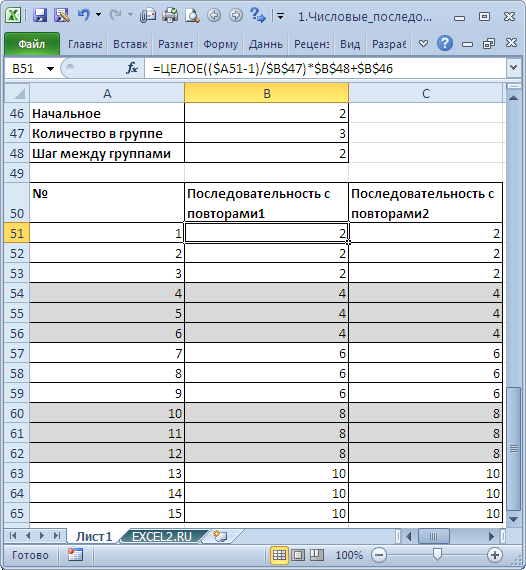
Примечание . Для выделения повторов использовано Условное форматирование .
Формула =ОСТАТ(ЧСТРОК(A$2:A2)-1;4)+1 даст последовательность 1, 2, 3, 4, 1, 2, 3, 4, . Это пример последовательности с периодически повторяющимися элементами.
Как сделать в экселе цифры по порядку
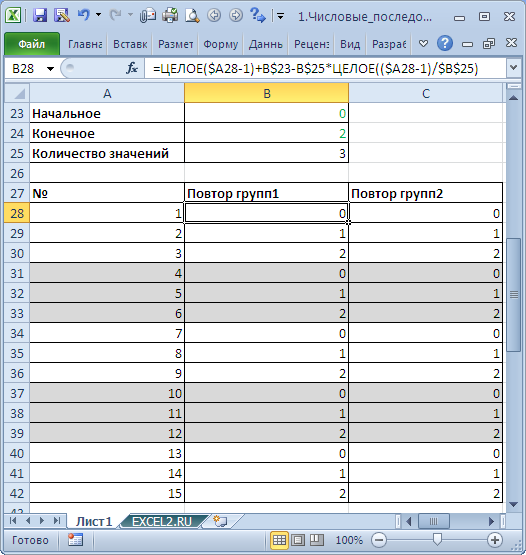
Используем клавишу CTRL
Пусть, как и в предыдущем примере, в ячейку A2 введено значение 1 . Выделим ячейку A2 . Удерживая клавишу CTRL , скопируем Маркером заполнения (при этом над курсором появится маленький плюсик), значение из A 2 в ячейки ниже. Получим последовательность чисел 1, 2, 3, 4 …
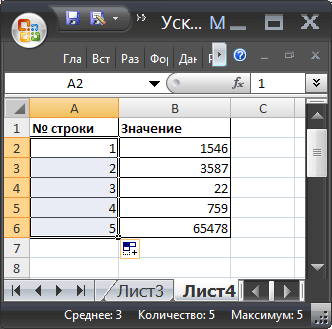
ВНИМАНИЕ! Если на листе часть строк скрыта с помощью фильтра , то этот подход и остальные, приведенные ниже, работать не будут. Чтобы разрешить нумерацию строк с использованием клавиши CTRL , выделите любую ячейку с заголовком фильтра и дважды нажмите CTRL + SHIFT + L (сбросьте фильтр).
Используем правую клавишу мыши
Пусть в ячейку A2 введено значение 1 . Выделим ячейку A2 . Удерживая правую клавишу мыши, скопируем Маркером заполнения , значение из A2 в ячейки ниже. После того, как отпустим правую клавишу мыши появится контекстное меню, в котором нужно выбрать пункт Заполнить . Получим последовательность чисел 1, 2, 3, 4 …
Используем начало последовательности
Если начало последовательности уже задано (т.е. задан первый элемент и шаг последовательности), то создать последовательность 1, 2, 3, . можно следующим образом:
Получаем результат как в предыдущем случае. Если в ячейке А3 введено значение 3 , т.е. задан шаг последовательности равный 2, то мы получим последовательность нечетных чисел.
Создадим последовательность вида 1, 2, 3, 1, 2, 3. для этого введем в первые три ячейки значения 1, 2, 3, затем маркером заполнения , удерживая клавишу CTRL , скопируем значения вниз.
Использование инструмента Прогрессия
Воспользуемся стандартным средством EXCEL для создания прогрессий, в то числе и арифметических.
- вводим в ячейку А2 значение 1 ;
- выделяем диапазон A2:А6 , в котором будут содержаться элементы последовательности;
- вызываем инструмент Прогрессия ( Главная/ Редактирование/ Заполнить/ Прогрессия. ), в появившемся окне нажимаем ОК.
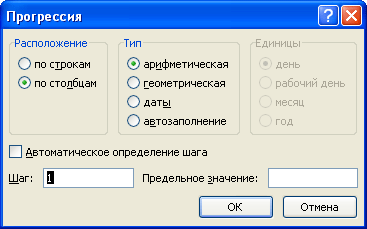
Использование в работе : Подходы для создания числовых последовательностей можно использовать для нумерации строк , сортировки списка с числами , разнесения значений по столбцам и строкам .
СОВЕТ: О текстовых последовательностях вида первый, второй, . 1), 2), 3), . можно прочитать в статье Текстовые последовательности . О последовательностях значений в формате дат (и времени) вида 01.01.09, 01.02.09, 01.03.09, . янв, апр, июл, . пн, вт, ср, . можно прочитать в статье Последовательности дат и времен . О массивах значений, содержащих последовательности конечной длины, используемых в формулах массива , читайте в статье Массив значений (или константа массива или массив констант) .
Источник: excel2.ru
Как правильно сделать сквозную нумерацию в Экселе
![]()
24.11.22 17:31
текст: Игорь Голованов
фото: INNOV.RU
2562

С его помощью можно составлять сметы, строить диаграммы, систематизировать огромные массивы информации. Однако для того, чтобы упорядочить и отфильтровать все данные, нужно пронумеровать строки. Вопрос, как в Экселе сделать нумерацию, возникает не так часто. Это обусловлено тем, что номера строк отображаются по умолчанию. Однако данная функция может понадобиться при распечатке готового файла.
Нумерация вручную
Все пользователи Эксель знают, что в процессе работы с программой можно за пару кликов создать столбец и пронумеровать его вручную. Для этого достаточно поочередно переходить от верхней строки к нижней, проставляя порядковый номер. Такой способ подходит для тех случаев, когда нужно пронумеровать небольшой массив данных. Для работы с объемными таблицами, состоящими из сотен строк, он не подходит, поскольку занимает слишком много времени.
Учитывая, что в последнее время табличные отчеты используются практически во всех сферах деятельности, целесообразно освоить другие способы. Далее мы расскажем о том, как в экселе сделать автонумерацию.
Заполнение первых двух строк
Простейший способ, предусматривающий ручное заполнение строк числовыми значениями. В этой ситуации программа сама рассчитает необходимый шаг нумерации. Для этого:
- В ячейку, с которой будет стартовать нумерация, проставьте цифровое значение. Это необязательно должна быть «1». Нумеровать можно с любого числа.
- В соседней ячейке проставьте следующую за ней цифру. Если нужно пронумеровать столбцы, то «2» ставится в ячейку под «1». Если строки – «2» ставится справа от «1».
- После этого выделите все заполненные ячейки.
- Для проставления нумерации установите курсор на нижний правый угол выделенной области, и протяните крестик в том направлении, в котором вам нужно проставить нумерацию.
После этого выделенная вами область заполнится последовательностью чисел. Это довольно простой и удобный способ, который подходит для новичков, которые не знают, как проставить нумерацию в Эксель. Его можно использовать при заполнении маленьких таблиц, поскольку тянуть маркер на сотни строк иногда бывает крайне проблематично.

Как проставить нумерацию в Excel, используя функцию
Благодаря функциям можно существенно упростить выполнение множества задач.
Чтобы пронумеровать ячейки, используя встроенный функционал Экселя, нужно выполнить такие действия:
- Впишите в ячейку первоначальную точку отсчета, к примеру, цифру «1».
- Перейдите на следующую строку.
- После этого перейдите в строку функции и проставьте символ «=».
- Укажите стартовую ячейку и сумму. Например, выбираем ячейку А1 и прибавляем к ней единицу.
- Нажимаем Enter.
После этого вторая строка заполнится числовым значением больше на «1». Чтобы применить данную функцию к последующим ячейкам, необходимо протянуть формулу вдоль всего диапазона, используя маркер автозаполнения.
Выполнить аналогичные действия можно с использованием команды «СУММ». Для этого нажмите на кнопку выбора функции Fx и введите в строке требуемые параметры.
Благодаря такому нехитрому способу, вы знаете, как пронумеровать в Эксель столбцы и строки, используя простейшую формулу.

Нумерация строк с помощью функции СТРОКА
Этот способ предполагает использование ссылки на номер строки. В качестве ссылки в каждом конкретном случае выступает ячейка или числовая область, для которой нужно проставить порядковый номер. Чтобы проставить нумерацию строк, используя функцию «СТРОКА»:
- Установите курсор на ячейку, которая станет началом отсчета.
- Перейдите в строку функции и введите символ «=».
- Введите функцию «=СТРОКА». В скобках укажите ссылку на ячейку, которая станет начало нумерации. Например: «=СТРОКА(A1)».
- Убедитесь в том, что она подсветилась синим цветом.
- Кликните Enter.
- После этого вам остается только протянуть ячейку вниз, используя маркер заполнения. Только в отличие от первого способа маркер выделяет не две ячейки, а одну.

Как сделать сквозную нумерацию в Excel с помощью прогрессии
Как в Excel сделать нумерацию
При работе с таблицами в программе Microsoft Office Excel пользователю может потребоваться пронумеровать строки или столбцы. Если для выполнения поставленной задачи использовать специальные команды, это поможет сэкономить силы и время.

Статьи по теме:
- Как в Excel сделать нумерацию
- Как поменять в Excel цифры на буквы
- Как упорядочить числа по возрастанию в Экселе (Excel)
Инструкция
Самостоятельный ввод порядкового номера в каждой ячейке – слишком долгий процесс, гораздо проще воспользоваться опцией автозаполнения. Маркер заполнения (рамка с небольшим квадратом в правом нижнем углу) отображается в программе по умолчанию. Если по каким-то причинам в вашей версии это не так, включите его.
Для этого нажмите на кнопку Office в левом верхнем углу окна и выберите в меню пункт «Параметры Excel». Откроется новое диалоговое окно. Перейдите в нем в раздел «Дополнительно». В группе «Параметры правки» установите флажок в поле «Разрешить маркеры заполнения и перетаскивания ячеек». Примените новые настройки, нажав на кнопку ОК в правом нижнем углу окна.
Ведите в первую ячейку первый порядковый номер, в следующую ячейку – второй порядковый номер. Выделите заполненные ячейки и подведите курсор мыши к небольшому квадрату в правом углу рамки. Нажмите левую кнопку мыши и, удерживая ее, перетащите рамку в нужном направлении. В пустых ячейках автоматически будут проставлены недостающие порядковые номера.
Вариант с использованием контекстного меню автозаполнения: введите в первую ячейку первый порядковый номер, перетащите рамку в нужную сторону на необходимое количество ячеек. Отпустите левую кнопку мыши, рядом с маркером появится значок свернутого меню «Параметры автозаполнения», кликните по нему левой кнопкой мыши и установите маркер напротив пункта «Заполнить», — в пустых ячейках пропишутся номера.
Также для нумерации можно использовать простую формулу. Введите в первую ячейку первый порядковый номер, установите курсор во вторую ячейку и введите в строке формул знак равенства. Щелкните левой кнопкой мыши в первой ячейке, далее впишите без кавычек «+1» и нажмите клавишу Enter. Выделите ячейку с формулой и перетащите ее рамку на нужное количество ячеек. В итоге у вас получится формула для второй ячейки: =A1+1, для третьей ячейки: =A2+1, для четвертой: =A3+1.
Если вы используете многоуровневый список, например, 1.1, 1.2, 1.3 и так далее, задайте ячейкам текстовый формат, чтобы программа не меняла порядковые номера на название месяцев. Для этого щелкните по ячейке (диапазону ячеек) правой кнопкой мыши и выберите в меню пункт «Формат ячеек». В открывшемся диалоговом окне установите нужный формат на вкладке «Число».
Совет полезен?
Статьи по теме:
- Как изменить параметры в Excel
- Как в Excel заменить точку на запятую
- Как отсортировать данные в excel
Добавить комментарий к статье
Похожие советы
- Как отсортировать таблицу
- Как в Excel поменять столбцы
- Как в Excel изменить название столбцов
- Как сделать нумерованный список
- Как в Экселе сделать список
- Как в таблице Excel автоматически рассортировать фамилии по алфавиту
- Как поставить нумерацию
- Как сделать многоуровневый список
- Как в excel добавить столбец
- Как в Excel убрать нули
Новые советы от КакПросто
Рекомендованная статья
Как происходит заражение компьютера вирусом
Наиболее слабое звено в цепи компьютерной безопасности — это сам пользователь. Наличие установленного на компьютере.
Источник: www.kakprosto.ru